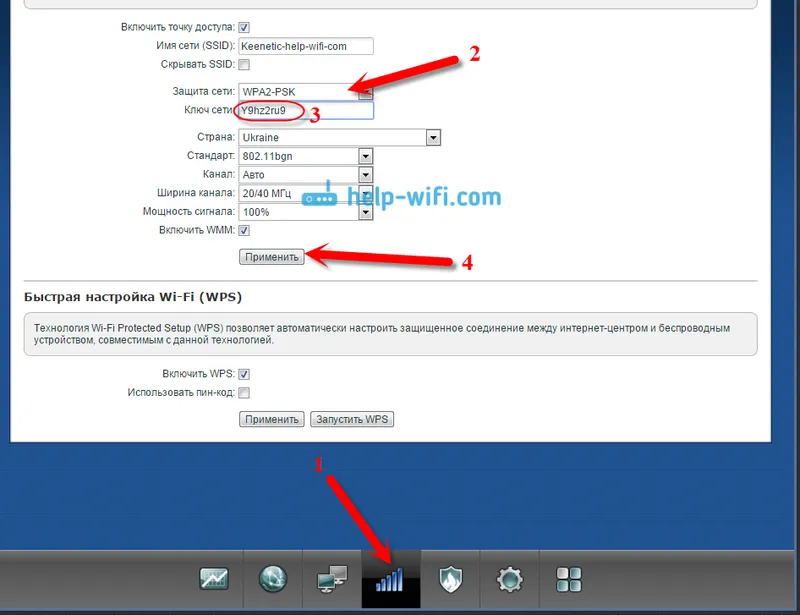Realtek PCIe GBE Family Controller - koľko záhadných a neznámych slov je v tejto kombinácii? Obrovské množstvo rôznych otázok a diskusií na stránkach, fórach, sociálnych sieťach. Ľudia hľadajú riešenia rôznych problémov, niektoré ovládače pre radič rodiny Realtek PCIe GBE, diskutujú o tom, ako ho správne nakonfigurovať, zvýšiť rýchlosť, nainštalovať a povoliť, ako povoliť „gigabit“, prečo to nefunguje atď. Rozhodol som sa v jednom v samostatnom článku, v ktorom sa dozviete, čo to je, kde stiahnuť požadovaný ovládač (pretože ste sem pravdepodobne prišli), ako ho nainštalovať a nakonfigurovať správne. A tiež, čo robiť, ak tento adaptér chýba, nefunguje alebo poskytuje nejaké chyby.
Ak ste otvorili túto stránku, pravdepodobne máte nejaký problém s pripojením na internet. To nie je divné, pretože hovoríme konkrétne o sieťovom adaptéri, ktorý je zodpovedný za pripojenie k internetu pomocou sieťového kábla. Ale prvé veci ako prvé.
Čo to je?
Realtek PCIe GBE Family Controller je sieťová karta, sieťová karta, sieťový adaptér, sieťový adaptér, ovládač sieťovej karty, ethernetový ovládač, LAN alebo čokoľvek, čomu chcete hovoriť. V tejto podobe sa sieťový karát od spoločnosti Realtek zobrazuje v Správcovi zariadení Windows na karte Sieťové adaptéry. Toto je sieťový adaptér od spoločnosti Realtek. Je to sieťová karta LAN (Ethernet). Pozor: nie Wi-Fi (WLAN). Niekedy sa stretávam s otázkami ako „prečo nevidí sieťový ovládač Realtek PCIe GBE Family Controller Wi-Fi?“ Nemala by ho teda vidieť. Tento adaptér sa používa výhradne na pripojenie k sieti pomocou kábla (pomocou sieťového kábla je to tiež prepojovací kábel alebo kábel Ethernet). Takto vyzerá tento adaptér v Správcovi zariadení Windows 10 (v systéme Windows 7, Windows 8 je všetko úplne rovnaké):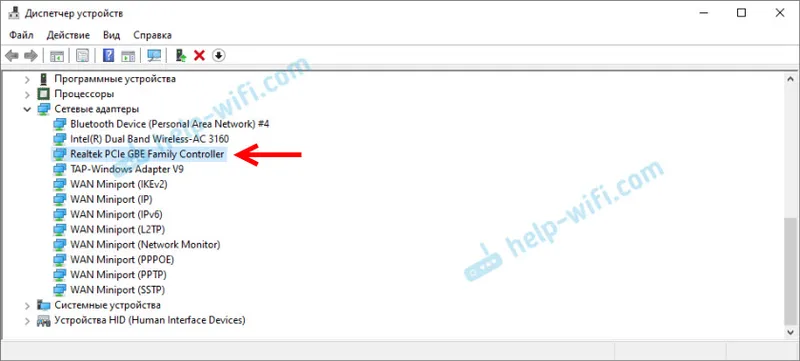
A takto to vyzerá v skutočnosti na počítači (systémovej jednotke) alebo notebooku: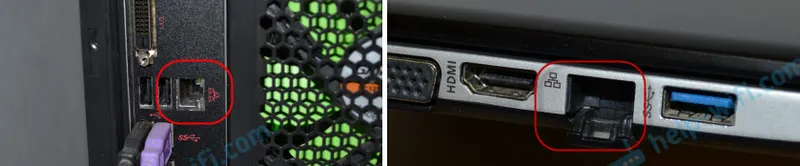
Samotný vchod na prenosnom počítači alebo systémovej jednotke vyzerá vždy rovnako, pretože to je štandard. A samotná sieťová karta (čip) môže byť od iného výrobcu. Napríklad od spoločnosti Nvidia, Qualcomm Atheros. Pravdepodobne najobľúbenejšie sú práve sieťové karty od spoločnosti Realtek. V mojom dome mám tri počítače a všetky majú rodinné radiče Realtek PCIe GBE.
Trochu o mene Realtek PCIe GBE Family Controller (ako ho vidíme v správcovi zariadení) a ako to znamená.
- Realtek - pochopiteľne, toto je názov výrobcu.
- PCIe (PCI Express) je typ pripojenia (rozhrania) samotnej sieťovej karty k základnej doske.
- GBE (Gigabit Ethernet) - tento výraz označuje rýchlostné možnosti sieťovej karty. Presnejšie povedané, je to gigabit. Podporuje prenosové rýchlosti až 1 Gbps (podporuje režimy 10/100/1000 Mbps). Ak názov sieťového adaptéra obsahuje GBE, je to určite gigabit. Jedná sa o najpopulárnejšie sieťové adaptéry dnes. Staršie zariadenia majú staršie možnosti 10/100 Mb / s. K dispozícii sú tiež nové, rýchle ethernetové radiče od toho istého Realtek, ktoré podporujú rýchlosti až 2,5 Gbps. A ich meno hovorí 2,5 GbE.
- Rodinný kontrolér je niečo ako „radič rodina“ (Realtek PCIe GbE Family Controller ).
Tu je, koľko užitočných informácií sme sa naučili iba od samotného mena.
Ovládač pre radič rodiny Realtek PCIe GBE: kde stiahnuť a ako nainštalovať?
Dokonca aj Windows 7 (nehovoriac o Windows 8 a Windows 10) takmer vždy automaticky nainštaluje ovládač pre Realtek PCIe GBE Family Controller. To znamená, že ihneď po inštalácii operačného systému je sieťová karta pripravená na použitie. Nie je potrebné hľadať ovládač, sťahovať ho, inštalovať ho atď. Spravidla je potrebné ovládač preinštalovať, aby sa vyriešili všetky problémy pri prevádzke sieťovej karty. No, až na zriedkavé výnimky pre manuálnu inštaláciu ovládača, keď ho systém z nejakého dôvodu nenainštaloval automaticky. A sieťový adaptér sa zobrazuje ako neznáme zariadenie „Ethernet Controller“. To znamená, že na karte „Sieťové adaptéry“ nie je sieťová karta, existuje však neznáme zariadenie. Niečo také:
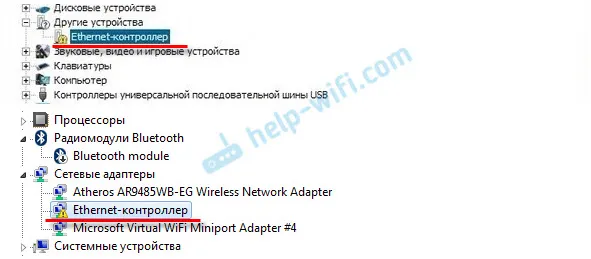
Ikona na paneli úloh, ktorá zobrazuje stav internetového pripojenia s červeným krížikom. V článku som o tom napísal červený krížik na ikone internetu vo Windows.
V každom prípade musíte prevziať a nainštalovať príslušný ovládač. Potom by sieťová karta od spoločnosti Realtek mala fungovať dobre. Ak v samotnom systéme Windows nie sú problémy s hardvérom alebo softvérom.
Ak máme adaptér od spoločnosti Realtek, ovládače je potrebné stiahnuť z oficiálnej webovej stránky spoločnosti Realtek. Existujú aj ďalšie weby tretích strán, kde si môžete tieto ovládače stiahnuť. Alebo ich nainštalujte pomocou aplikácií ako DriverPack. Odporúčam však ich stiahnutie z oficiálnych stránok. Toto je spoľahlivejšie a vždy existujú najnovšie ovládače. A stáva sa, že ovládač sieťového adaptéra Realtek stiahnutý z inej lokality nie je nainštalovaný alebo v systéme Windows 10 nefunguje.
Myslím si, že otázky ako „Ako stiahnem ovládač na internet, ak pre mňa nefunguje internet“. Priatelia, nie je ich toľko možností. Musíte ho stiahnuť do iného počítača a pomocou jednotky ho preniesť do počítača, kde sieťový adaptér nefunguje. Alebo použite telefón ako modem USB alebo ako prijímač na pripojenie k sieti Wi-Fi.Upozorňujeme, že stiahnutie ovládača z oficiálnej webovej stránky Realtek je niečo s niečím. Zdá sa, že všetko je pohodlné a zrozumiteľné, ale ak chcete prevziať súbor, musíte zadať e-mail. V mojom prípade sa potom objavila ďalšia captcha a až po vstupe do captcha začal vodič načítavať? Prečo to všetko? A napriek tomu som v opere nemohol stiahnuť, iba v prehliadači Chrome. Vypnite tiež VPN.
Vložte ovládač sieťovej karty Realtek:
- Prejdite na stránku https://www.realtek.com/en/component/zoo/category/network-interface-controllers-10-100-1000m-gigabit-ethernet-pci-express-software, kde sa zhromažďuje softvér (ovládače). pre všetky sieťové karty od spoločnosti Realtek. Toto je Realtek PCIe FE / GBE / 2.5G / Gaming Ethernet Family Controller. Z rodiny gigabitových (GBE) modelov sú to: RTL8111EP, RTL8111FP, RTL8111B, RTL8111C, RTL8111D, RTL8111E, RTL8111F, RTL8111H (S), RTL8118 (AL) 8118, RT118, AL118, AL118, RT11, AL118, RT11 , RTL8411, RTL8168E, RTL8168H, RTL8411B. Existujú ovládače pre Windows, DOS, Linux, MacOS, UEFI.
- Stiahnite požadovaný ovládač pre náš rodinný radič Realtek PCIe GBE kliknutím na ikonu v stĺpci „Stiahnuť“. Softvér je k dispozícii pre systémy Windows 10, Windows 8 a 8.1, Windows 7, Windows XP. Naproti každému ovládaču je uvedená jeho verzia, dátum vydania a veľkosť súboru. Dôležité: stiahnite si ovládač pre verziu systému Windows, ktorá je nainštalovaná na vašom počítači (mám Win10).
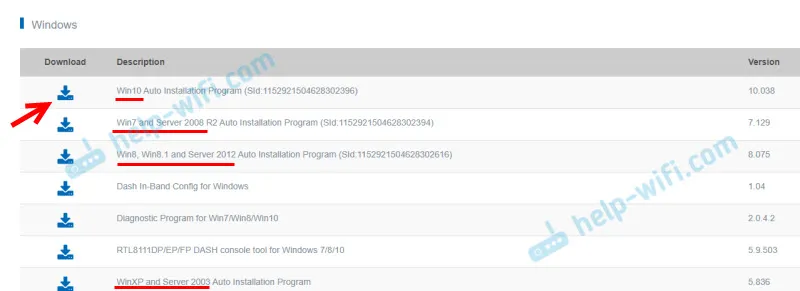
- Ďalej sa otvorí stránka, kde musíte zadať svoj e-mail. Ak nechcete označiť svoju osobnú poštu, môžete do služby Google zadať požiadavku „Pošta na 10 minút“, prejdite na prvú službu, skopírujte poštu a označte ju.
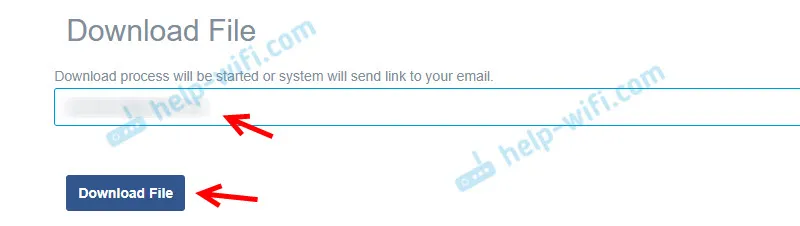
- Stále mám captcha (možno ho nemáte). Zadáme captcha, po ktorom sa začne sťahovanie súboru (archív s ovládačom). Uložte ho na plochu, aby ste ho neskôr mohli ľahšie získať.
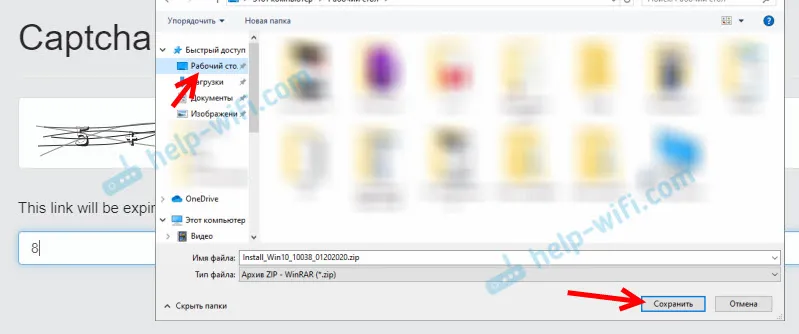 Ak ste si nevybrali miesto na uloženie, pravdepodobne sa nachádza v priečinku Stiahnuté súbory.
Ak ste si nevybrali miesto na uloženie, pravdepodobne sa nachádza v priečinku Stiahnuté súbory.
To je všetko, máme vodiča. Pokračujeme v inštalácii ovládača:
- Otvorte stiahnutý archív. Alebo ho rozbaľte do priečinka. Takto je to ešte lepšie.
- Vyhľadajte súbor setup.exe v priečinku a spustite ho.
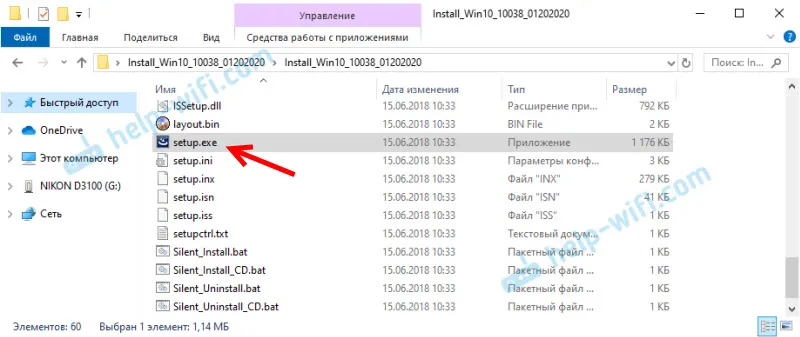
- Otvorí sa sprievodca inštaláciou ovládača Realtek Ethernet Controller. Pokračujeme v inštalácii kliknutím na tlačidlo „Ďalej“.
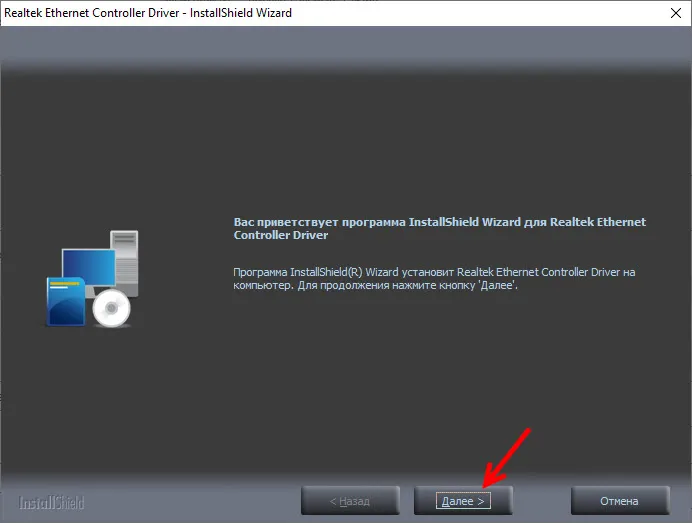
- Kliknutím na tlačidlo „Inštalovať“ spustíte proces inštalácie.
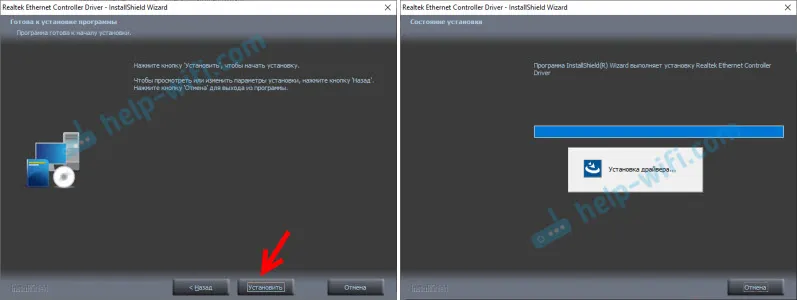
- Čakáme na dokončenie procesu inštalácie displeja alebo aktualizáciu ovládača adaptéra Realtek Ethernet Controller a kliknite na tlačidlo „Dokončiť“.
To je všetko. Prešiel som vás procesom sťahovania najnovšieho ovládača z webovej stránky Realtek (ktorý je najlepší) a jeho inštalácie. Myslím, že ste to urobili. Po inštalácii nezabudnite reštartovať počítač.
Nechám tiež odkaz na jeden užitočný článok na túto tému: aký ovládač je potrebný pre sieťovú kartu (ethernetový ovládač)? Stiahnite a nainštalujte. V nej som ukázal, ako nájsť ovládač pre ethernetový radič nielen od spoločnosti Realtek, ale aj od iných výrobcov. Ale tam som hľadal ID zariadenia. To znamená, že ide o univerzálny spôsob. Najmä ak neviete, aká sieťová karta je nainštalovaná v počítači alebo prenosnom počítači.
Konfigurácia sieťového adaptéra radiča rodiny Realtek PCIe GBE
Predvolené nastavenia sú optimálne pre najlepší výkon, rýchlosť a kompatibilitu. Napríklad sa stáva, že prostredníctvom sieťovej karty od spoločnosti Realtek je veľmi nízka rýchlosť prenosu dát. Máte napríklad gigabitový smerovač, modem alebo priame pripojenie od poskytovateľa internetových služieb a gigabitové pripojenie nefunguje. Aby sa zaistila maximálna kompatibilita so staršími zariadeniami, môžu byť opäť z výroby stanovené určité obmedzenia. Vlastnosti radiča rodiny Realtek PCIe GBE GBE sú rôzne. Ale začnime v poriadku.
V správcovi zariadení kliknite pravým tlačidlom myši na sieťovú kartu a otvorte položku „Vlastnosti“.
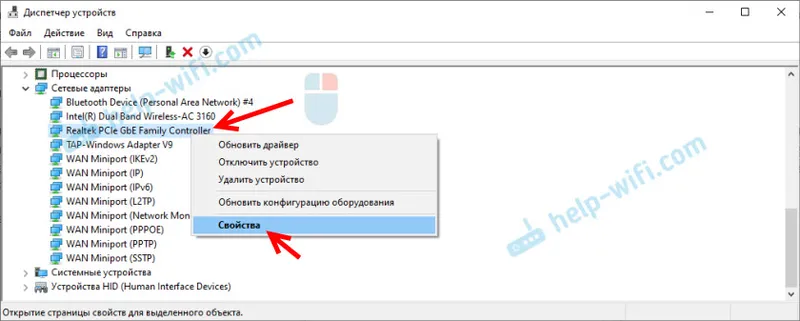
Otvorí sa okno, kde na karte „Všeobecné“ vidíme verziu nainštalovaného ovládača, stav zariadenia a ďalšie informácie.
Na karte Správa napájania okamžite odporúčam zrušiť začiarknutie políčka Povoliť tomuto zariadeniu vypnúť ....
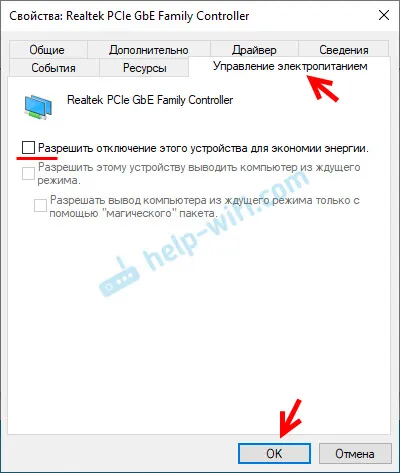
Existujú dve ďalšie zaujímavé karty: „Informácie“, kde si môžete zobraziť rôzne informácie o tomto sieťovom adaptéri a „Ovládač“, ktorý obsahuje informácie o nainštalovanom ovládači s možnosťou vrátiť sa späť a aktualizovať. Tam môžete tiež deaktivovať / povoliť alebo odstrániť zariadenie.
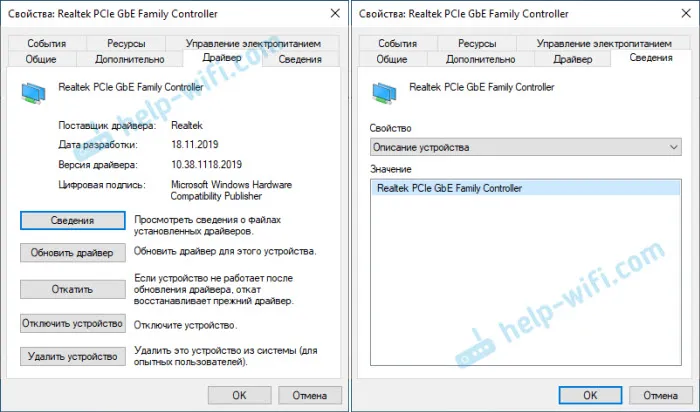
Karta „Rozšírené“, v ktorej sa zhromažďujú všetky jemné a profesionálne nastavenia rodinného kontroléra Realtek PCIe GBE.
Ak si nie ste istí, čo robíte, nemeňte parametre. Môže to spôsobiť problémy so sieťovým adaptérom. Akékoľvek nastavenia meníte na vlastné nebezpečenstvo a riziko.Počet dodatočných nastavení sa môže líšiť v závislosti od verzie sieťovej karty, nainštalovaného ovládača a ďalších faktorov. Vyzerajú mi takto:

Tam je všetko jednoduché. Vľavo vyberte vlastnosť a napravo v rozbaľovacej ponuke vyberte hodnotu. Napríklad výberom vlastnosti „Sieťová adresa“ (MAC adresa) môžete zmeniť MAC adresu sieťovej karty Realtek.
Nanešťastie som nenašiel popis všetkých týchto parametrov na webovej stránke Realtek (ani na iných stránkach). To je však zlé ešte lepšie. Menej nepotrebných nastavení - menej problémov. Niektoré vlastnosti týchto rozšírených nastavení je potrebné zmeniť pri riešení rôznych problémov so sieťovým adaptérom. Vrátane problémov s nízkou rýchlosťou, keď sieťová karta Realtek nevidí kábel, nefunguje tak, ako by mala, dáva rôzne chyby, atď. Vrátim sa k niektorým z týchto parametrov, keď píšem o riešení určitých problémov.
Ako zakázať?
V rovnakom správcovi zariadení môžete deaktivovať radič rodiny Realtek PCIe GBE. Stačí naň kliknúť pravým tlačidlom myši a vybrať možnosť „Zakázať zariadenie“.
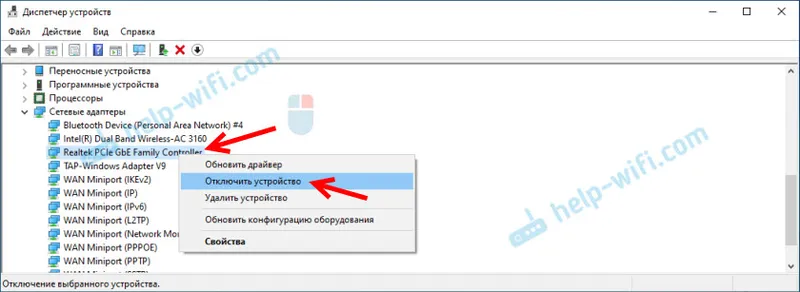
Musíte potvrdiť vypnutie. Potom sa vedľa adaptéra objaví ikona, ktorá znamená, že sieťová karta je zakázaná.
Ako to zapnúť?
Na rovnakom mieste v správcovi zariadení kliknite pravým tlačidlom myši na sieťový adaptér Realtek a povoľte ho výberom možnosti „Povoliť zariadenie“.
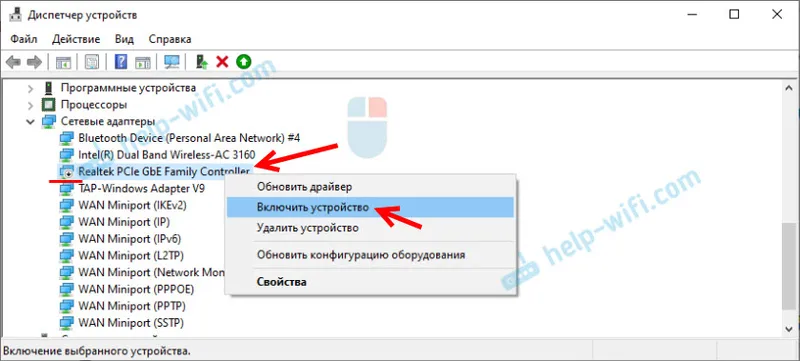
Realtek PCIe GBE Family Controller bude aktivovaný a začne pracovať.
Sieťový adaptér môžete tiež povoliť / zakázať v okne „Sieťové pripojenia“ (na spustenie stlačte klávesy Win + R a vykonajte príkaz ncpa.cpl). V systéme Windows 10 sa pripojenie nazýva „Ethernet“. V systéme Windows 7 - „Lokálne pripojenie“.
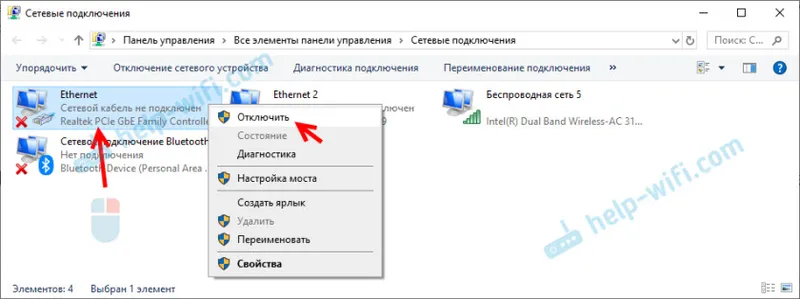
Tam tiež môžete spustiť diagnostiku, premenovať pripojenie, otvoriť jeho vlastnosti atď.
Ako odstrániť?
Realtek PCIe GBI Family Controller môžete odinštalovať v Správcovi zariadení. Musíte naň kliknúť pravým tlačidlom myši a vybrať možnosť „Odstrániť zariadenie“.
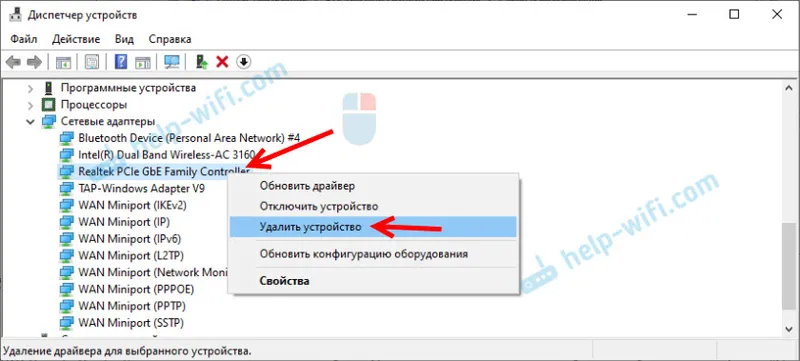
Sieťový adaptér môžete odstrániť spolu s ovládačmi. Ak to chcete urobiť, začiarknite políčko vedľa položky „Odstrániť programy ovládača pre toto zariadenie“ a potvrďte odstránenie.
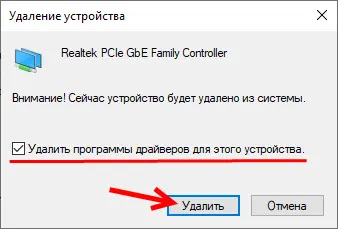
Tip: Ak chcete sieťovú kartu odstrániť a znova ju nainštalovať, aby ste vyriešili akékoľvek problémy, skúste najprv odinštalovať bez odstránenia ovládačov (nezačiarknite políčko). Potom reštartujte počítač a sieťový adaptér by sa mal nainštalovať automaticky. Ak to váš problém nevyrieši, skúste ho už odinštalovať odstránením softvéru (ako na obrázku vyššie). Po reštartovaní počítača budete pravdepodobne musieť znova stiahnuť a nainštalovať požadovaný ovládač.
Ovládač rodiny Realtek PCIe GBE nefunguje, nízka rýchlosť, žiadne gigabitové pripojenie
S týmto adaptérom, rovnako ako s akýmkoľvek iným zariadením v systéme Windows, nie je neobvyklé, že sa vyskytne celý rad problémov a problémov. Predtým, ako prejdeme k riešeniu najpopulárnejších problémov, pár dôležitých bodov:
- Sieťové karty (nielen od spoločnosti Realtek) zlyhávajú veľmi často. Zvyčajne jednoducho vyhoria. Prestanú vidieť sieťový kábel (kým sa zdá, že adaptér funguje), môžu zo systému zmiznúť úplne, zobrazujú chybu „Toto zariadenie sa nedá spustiť. Kód 10“, atď. Zvlášť aktívne horia počas snov, keď sú zariadenia poskytovateľa, smerovače, modemy.
- Ak na počítači nefunguje internet, potom to nemusí byť nevyhnutne problém so sieťovou kartou. Koniec koncov, existuje aj smerovač, modem, poskytovateľ, ku ktorému ste pripojení, sieťový kábel, parametre v samotnom operačnom systéme Windows atď. Predtým, ako zistíte, prečo ovládač rodiny Realtek PCIe GBE nefunguje, musíte vylúčiť možné dôvody na strane sieťového zariadenia ( router, modem). Zistite, či má váš poskytovateľ internetových služieb problém.
- V prípade poruchy sieťovej karty je možné ju vymeniť. Ak máte počítač (systémová jednotka), môžete si kúpiť a pripojiť sieťovú kartu k portu PCI-E. V prípade prenosných počítačov (aj počítačov) môžete použiť externé sieťové karty, ktoré sú pripojené cez USB. Napríklad TP-LINK UE30. No, alebo dajte základnú dosku alebo laptop na opravu na opravu integrovanej sieťovej karty, ktorá je mimo prevádzky.
- Radič LAN je možné vypnúť v ponuke BIOS. Toto nastavenie sa bude líšiť pre každý prenosný počítač, základnú dosku a verziu systému BIOS. Ale vyzerá to takto:
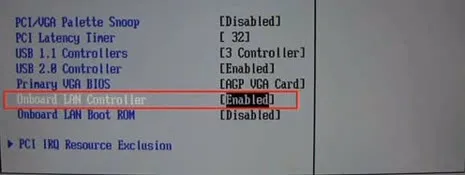 LAN Controller (názov sa môže líšiť) musí byť v stave Enabled. Ak je sieťový adaptér v systéme BIOS zakázaný, systém ho vôbec nebude mať. Je to, akoby bol fyzicky odpojený.
LAN Controller (názov sa môže líšiť) musí byť v stave Enabled. Ak je sieťový adaptér v systéme BIOS zakázaný, systém ho vôbec nebude mať. Je to, akoby bol fyzicky odpojený.
Prečo nefunguje nízka rýchlosť a gigabit?
Rýchlosť nezávisí iba od sieťového adaptéra. Rýchlostný limit môže byť tak zo zariadenia poskytovateľa internetu, ako aj zo smerovača alebo modemu. Pri týchto kartách spravidla neexistujú žiadne problémy pri rýchlostiach do 100 Mb / s. Router alebo poskytovateľ vydáva 100 Mbit / s - systém prijíma týchto 100 Mbit / s prostredníctvom Realtek PCIe GBE Family Controller. Nejako som nikdy nepočula, že napríklad 100 Mbit / s bolo na jednom zariadení pomocou kábla a na druhom (s touto kartou) bola rovnaká rýchlosť pripojenia oveľa nižšia. Aj keď je to tak, je možné, že je nakonfigurovaný rýchlostný limit na portoch LAN smerovača alebo je sieťový kábel vyrobený pokrivými rukami alebo je chybný.
Gigabitové pripojenie je trochu iný príbeh. V prvom rade, aby ste získali gigabit (alebo akúkoľvek rýchlosť nad 100 Mb / s), potrebujete vhodné pripojenie. Poskytovateľ tak poskytuje primeranú rýchlosť a smerovač je gigabitový (s portmi WAN a LAN, ktoré podporujú rýchlosti až 1 000 Mb / s). Nie sú to všetky smerovače.
V dodatočných nastaveniach radiča rodiny Realtek PCIe GBE existuje jedna položka, ktorú môžete skúsiť zmeniť v prípade možných problémov s rýchlosťou pripojenia. Skôr v tomto článku som ukázal, ako otvoriť kartu s ďalšími nastaveniami. Zaujíma nás vlastnosť „Spped & Duplex“.
Namiesto automatickej detekcie sme napríklad nastavili duplex 1 Gbps. Ak máte problémy s rýchlosťami do 100 Mb / s, môžete skúsiť nastavenie „100 Mb / s duplex“ alebo „100 Mb / s duplex“.
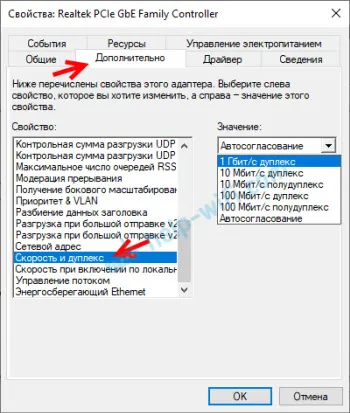
Ak viete o ďalších parametroch, ktoré môžu ovplyvniť rýchlosť pripojenia, môžete ich zdieľať v komentároch.
Nevidí sieťový kábel
Ako som už uviedol vyššie, najčastejšie je príčinou zlyhania sieťovej karty (pravdepodobne to vyhorelo). Za predpokladu, že na kábli a inom sieťovom zariadení nebudú žiadne problémy. Ak chcete zistiť, musíte pripojiť počítač k inému zariadeniu a inému káblu. Adaptér radiča rodiny Realtek PCIe GBE by mal byť tiež na karte „Sieťové adaptéry“ v správcovi zariadení. Ak tam nie je, je zrejmé, že systém nevidí pripojený sieťový kábel. Skúste nainštalovať ovládač.
Podrobnejšie som o tomto probléme písal v článku: sieťový kábel nie je pripojený. Čo robiť, ak je pripojený, ale nefunguje a Internet nefunguje v systéme Windows 10 po pripojení sieťového kábla.
Ďalší článok na túto tému: Internet nefunguje na počítači pomocou kábla zo smerovača Wi-Fi.
Toto zariadenie sa nedá spustiť. (kód 10)
Docela populárny problém. Žltý výkričník sa objaví vedľa Realtek PCIe GBE Family Controller, a ak otvoríte vlastnosti adaptéra, stav bude hovoriť: Toto zariadenie sa nedá spustiť. (kód 10).
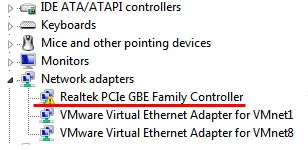
Spravidla existujú dva dôvody:
- Hardvérové zlyhanie sieťovej karty. Ako ukazuje prax, toto je najobľúbenejší dôvod. V takom prípade vymeňte iba adaptér.
- Problém s ovládačmi alebo nejaká porucha vo Windows.
V každom prípade skúste stiahnuť ovládač pre radič Realtek PCIe GBE Family Controller podľa pokynov v tomto článku a spustite jeho inštaláciu. Možno po inštalácii a reštarte bude všetko fungovať. Skúste tiež jednoducho odstrániť tento adaptér spolu s ovládačmi a reštartovať počítač (v predchádzajúcom článku som vám ukázal, ako to urobiť).
Ďalšie informácie
Ďalšie chyby a riešenia, ktoré sa vyskytnú pri pripájaní počítača k internetu pomocou sieťového kábla:
- Sieťový adaptér nemá platné nastavenia IP (Windows 10, 8, 7)
- Nerozpoznaná sieť vo Windows 10. Žiadne internetové pripojenie
- DHCP nie je povolený na sieťovom adaptéri „Wireless“, „Ethernet“, „Local Area Connection“
- IPv4 bez prístupu na internet alebo do siete. Ako to opraviť vo Windows 10, 8, 7?
- IPv6 bez sieťového (internetového) prístupu. Prečo a ako to opraviť?
Vyzerá to, že je to. Teraz viete, čo je Realtek PCIe GBE Family Controller, kde ho nájsť, ako ho správne nainštalovať a nakonfigurovať. Rovnako ako vyriešiť najobľúbenejšie problémy s týmto sieťovým adaptérom. Bol by som vďačný za akékoľvek užitočné informácie, ktoré je možné k tomuto článku pridať. Som pripravená na vaše otázky, ktoré môžete zanechať v komentároch.